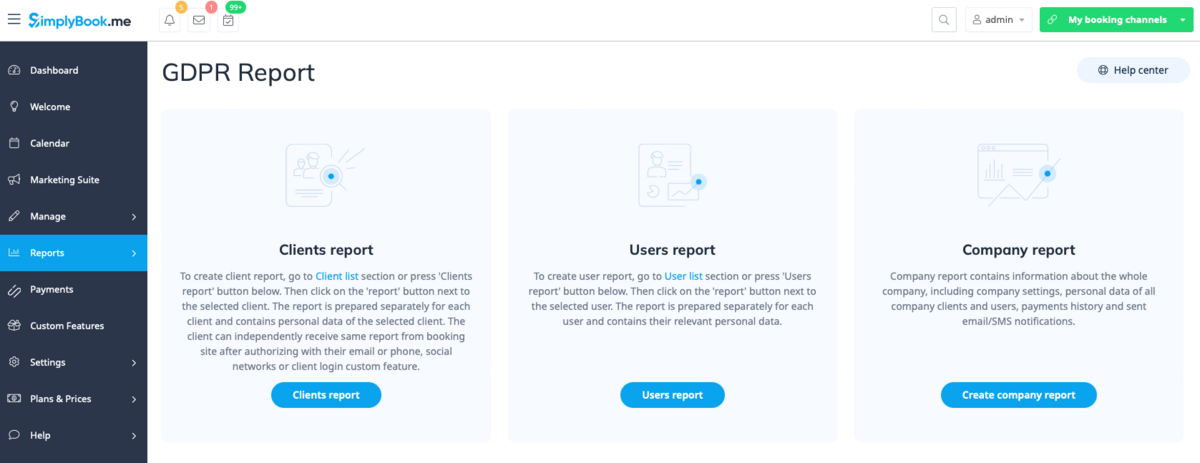Bookingsrapporter
Besøgstæller
Resultaterne vises på Dashboard-siden i din admin-grænseflade, hvis den tilsvarende brugerdefinerede funktion er aktiveret.
Det giver mulighed for at spore besøg på din reservationsside.
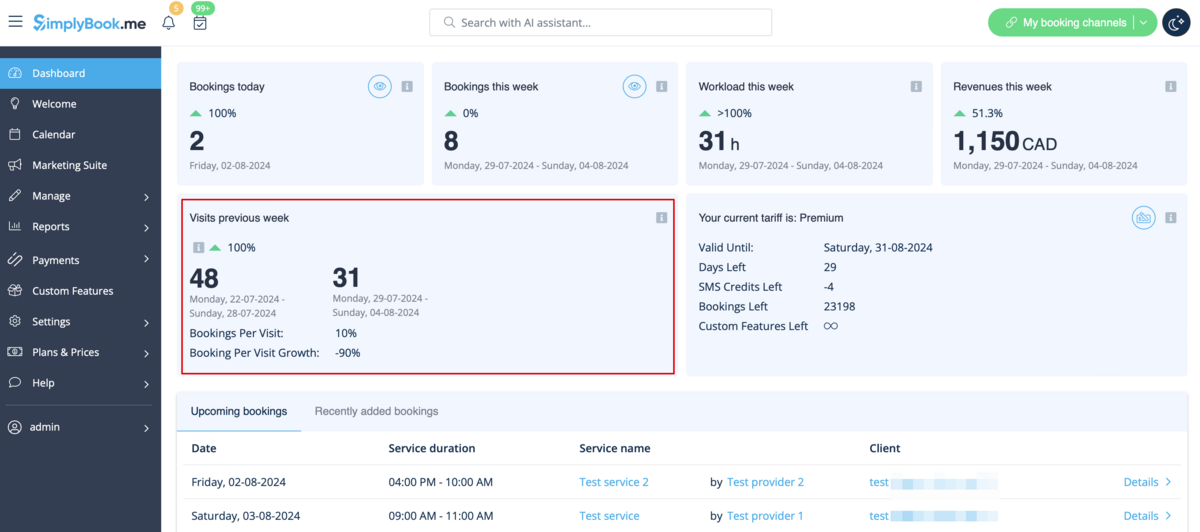
Daglig rapport
giver mulighed for at modtage en liste over bookinger til din virksomheds e-mailadresse hver dag.
Du skal aktivere tilføjelsesfunktionen Daglig rapport for at modtage sådanne oplysninger.
Du kan f.eks. indstille den til at blive sendt om morgenen, så du kan forberede dig på dagen.
Det er også muligt at vælge at modtage oplysninger om:
- nye bookinger;
- aflyste bookinger;
- kommende bookinger.
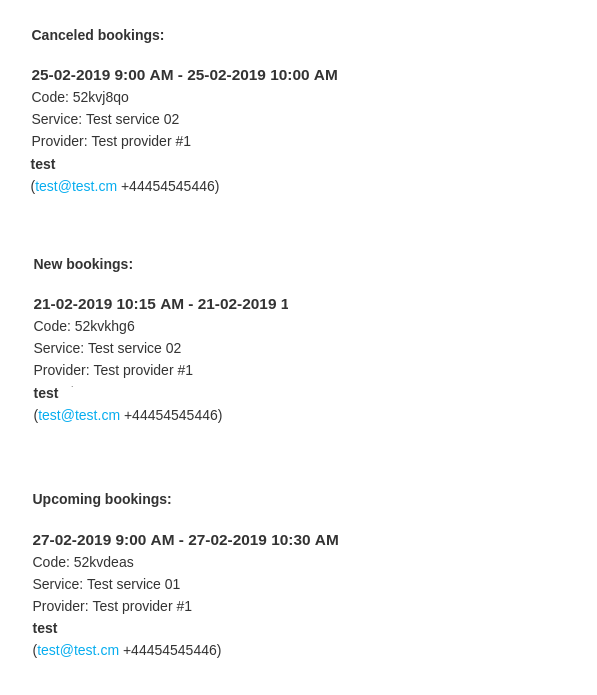
Bookingoplysninger
Video-vejledning
Du kan finde en liste over alle dine bookinger i Rapporter // Bookingsdetaljer.
I denne rapport kan du:
- e på "se booking" i handlingsmenuen for hver række for at se de specifikke bookingoplysninger;
- e e-mail/sms til din(e) kunde(r) (du kan endda bruge nogle af de variabler, der er nævnt der);
- e til den specifikke kunderapport ved at vælge "Vis kundens rapport" i hver række;
- e bookinger efter:
- bookingdato;
- datoen, hvor bookingen blev foretaget;
- service;
- tjenesteudbyder;
- kunde;
- unik reservationskode
- status (alle bookinger, annullerede bookinger, ikke-annullerede bookinger);
- betalingsstatus (hvis betalingsfunktionen er aktiveret);
- kundepromoveringsstatus (for kun at se tilmeldte eller afmeldte kunder).
- eksportér bookinger til Excel eller .csv (brug filtrene til kun at eksportere bookinger inden for et bestemt datointerval eller relateret til en bestemt udbyder, vælg hvilke kolonner der skal eksporteres osv. hvis nødvendigt).
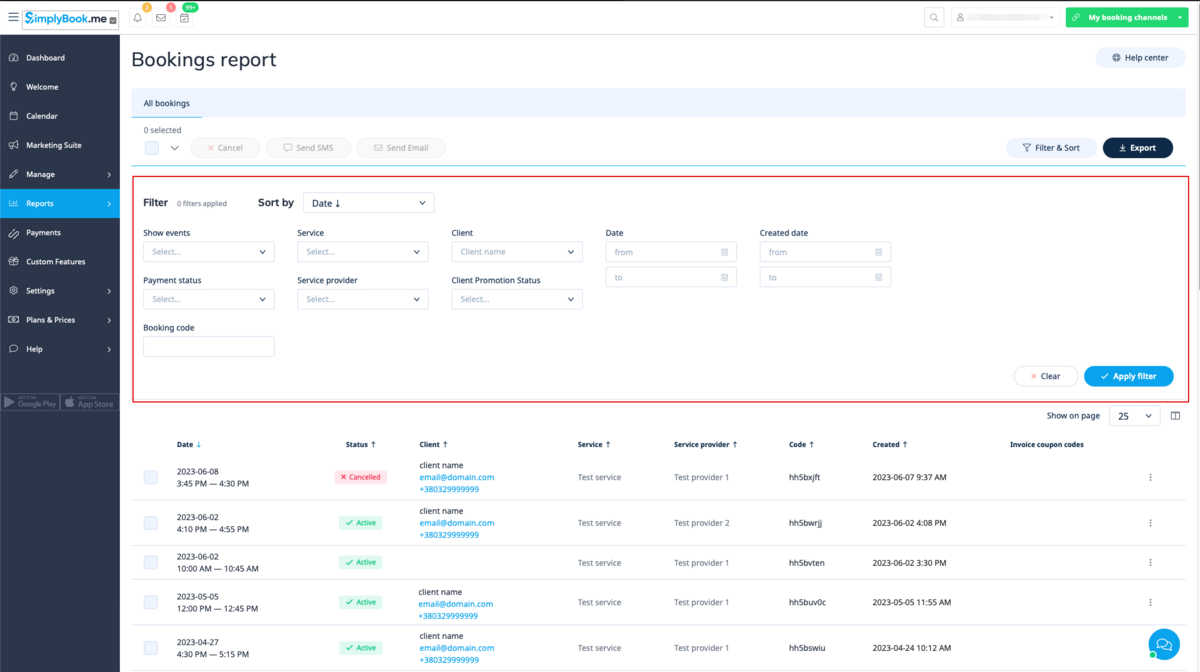
Kunderapport
Du kan finde en liste over alle dine kunder og deres bookinger under Rapporter // Kunderapport.
I denne rapport kan du:
- klikke på "Vis detaljer" for hver række for at se detaljer om den pågældende klient;
- klikke på "Vis historik" for at få en liste over bookinger foretaget af den pågældende klient (med mulighed for eksport til Excel);
- sende e-mail/sms til dine klienter;
- blokere, ophæve blokering eller slette nogle klienter, hvis det er nødvendigt;
- navigere til siden for sammenlægning af klientoplysninger (hvis funktionen Klientlogin er aktiveret)
- filtrere bookinger efter:
- bookingdato;
- service;
- serviceudbyder;
- klient;
- klientens status for kampagneabonnement;
- om klienten/klienterne har brugt klientappen (hvis funktionen klientmobilapp er aktiveret).
- eksporter bookinger til Excel eller .csv (brug filtre til at eksportere bookinger for et bestemt datointerval eller for en bestemt udbyder, vælg hvilke kolonner der skal eksporteres).
Du kan også beslutte, hvordan du vil gruppere dine kunder (for at undgå dobbelte kunder) efter e-mail, telefon eller e-mail og telefon.
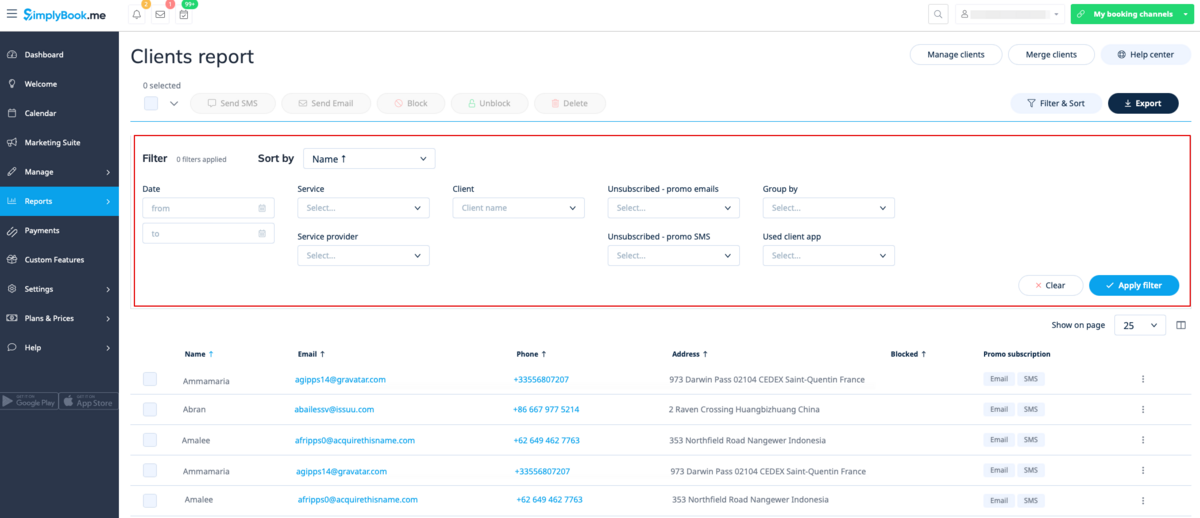
Rapport pr. specifik klient
Denne rapport giver dig mulighed for at se forskellige rapporter, der findes i systemet, men filtreret efter en bestemt kunde på ét praktisk sted.
Følgende rapporter er tilgængelige:
- Bookingsdetaljer
- Betalingstransaktioner
- Tilbagevendende profiler
- Udestående saldo
- Medlemskaber
- Pakker
- SMS
- Meddelelseslog
- Billetter
- Loyalitetspoint
Du kan anvende forskellige filtre pr. fane, se detaljer eller eksportere til xls/csv-formater.
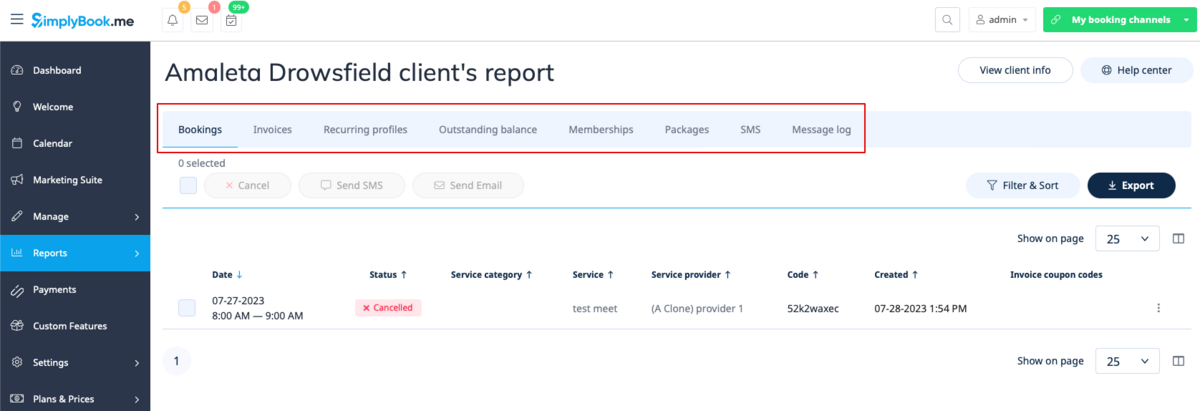
Meddelelsesrapport
Du kan finde en liste over alle dine sms-beskeder, der er sendt fra systemet, i rapporten Rapporter//SMS (tekstbeskeder) i den første fane.
I denne rapport kan du:
- filtrere beskeder efter:
- datoen, hvor beskeden blev sendt
- telefonnummer
- klientnavn
- udbyderens navn
- bookingskode;
- SMS-gateway
- beskedtekst.
- eksportér beskeder til Excel eller .csv (brug filtrene, hvis nødvendigt, og vælg, hvilke kolonner der skal eksporteres);
- se, hvor mange kreditter der blev brugt til at sende en bestemt besked;
- se, hvor mange sms'er beskeden fyldte (hvis der blev brugt specialtegn og/eller lange tekster).
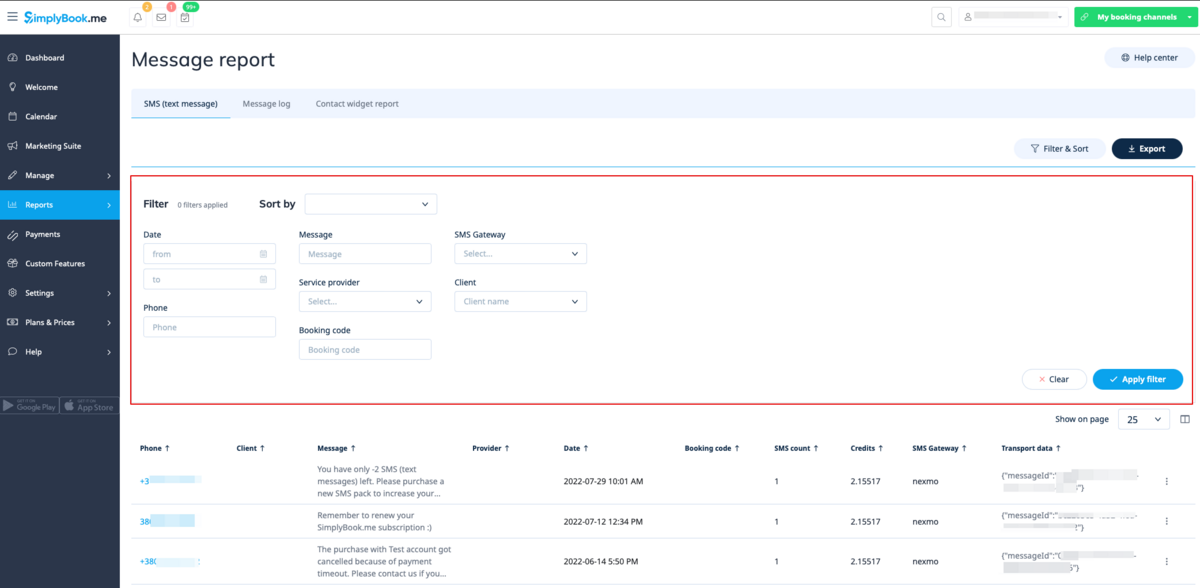
I den anden fane, Meddelelseslog, kan du:
- se loggen over reklamemeddelelser og meddelelsesstatusser (sendt, gentag, ny, sender, fejl);
- filtrere meddelelser efter:
- datointerval
- status
- modtagerens navn;
- sendt via e-mail eller sms;
- e-mailadresse eller telefonnummer afhængigt af gatewayen.
- forsøg at sende beskederne til kunderne igen;
- eksporter data til Excel eller .csv (brug filtre, hvis nødvendigt).
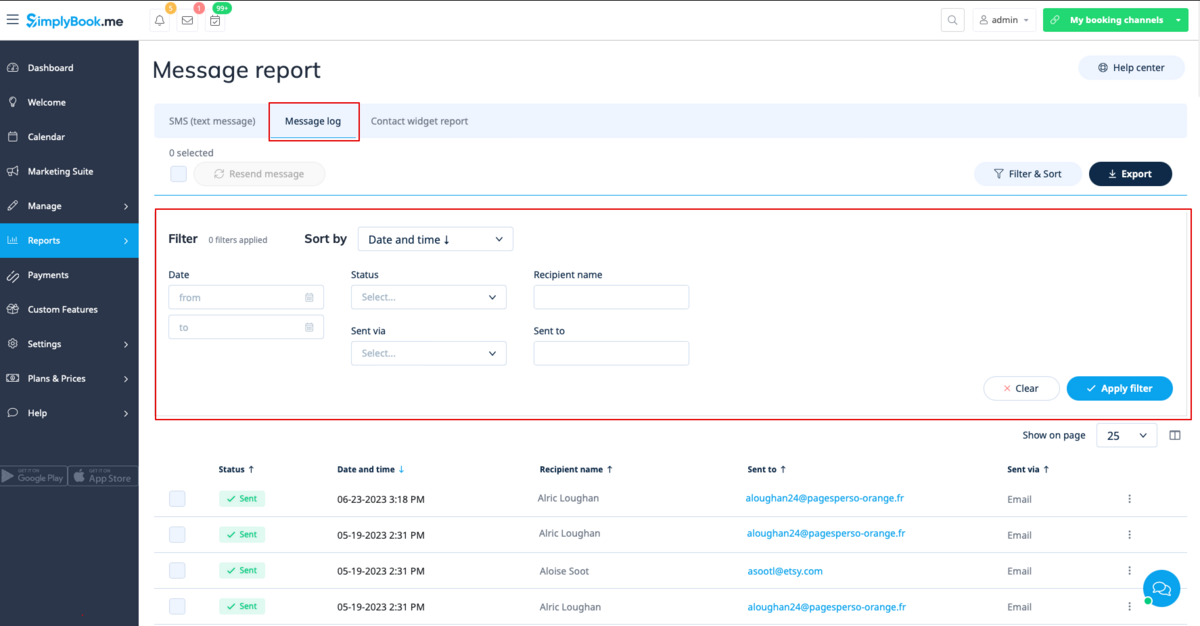
Den tredje fane, Contact widget report, kan bruges, når den tilpassede kontaktwidget-funktion er aktiveret, og giver mulighed for at:
- se listen over beskeder, som kunder eller potentielle kunder har efterladt på bookingwebstedet, og svare på dem;
- filtrere beskeder efter:
- datointerval
- klientnavn;
- kundens telefonnummer;
- kundens e-mail;
- beskedtekst.
- eksportér data til Excel eller .csv (brug filtre, hvis nødvendigt).
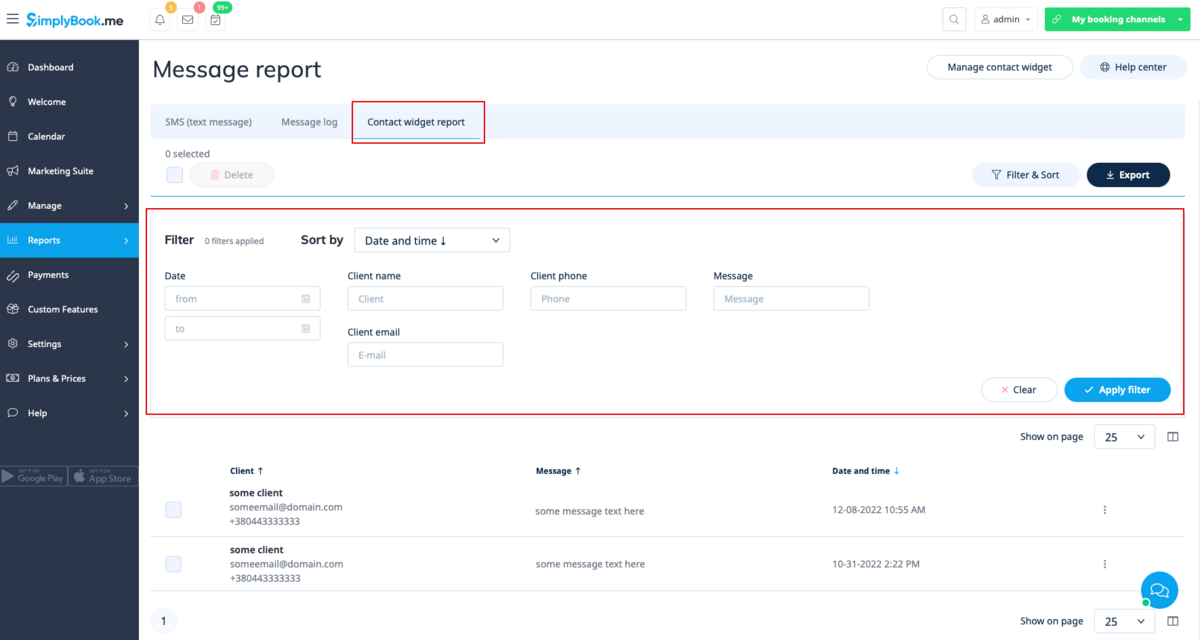
Liste over anmeldelser
Du kan finde en liste over alle de tilbagemeldinger, dine kunder har efterladt, under Rapporter//Anmeldelser.
I denne rapport kan du:
- e filtrere anmeldelser efter:
- klientnavn
- emne
- besked
- datointerval, hvor anmeldelsen blev tilføjet;
- vurdering.
- eksporter anmeldelserne til Excel eller .csv (brug filtrene, hvis nødvendigt, og vælg, hvilke kolonner der skal eksporteres).
- Svar på dine kunders anmeldelser (svarene vil være synlige for kunderne).
- Slet anmeldelser, hvis nødvendigt.
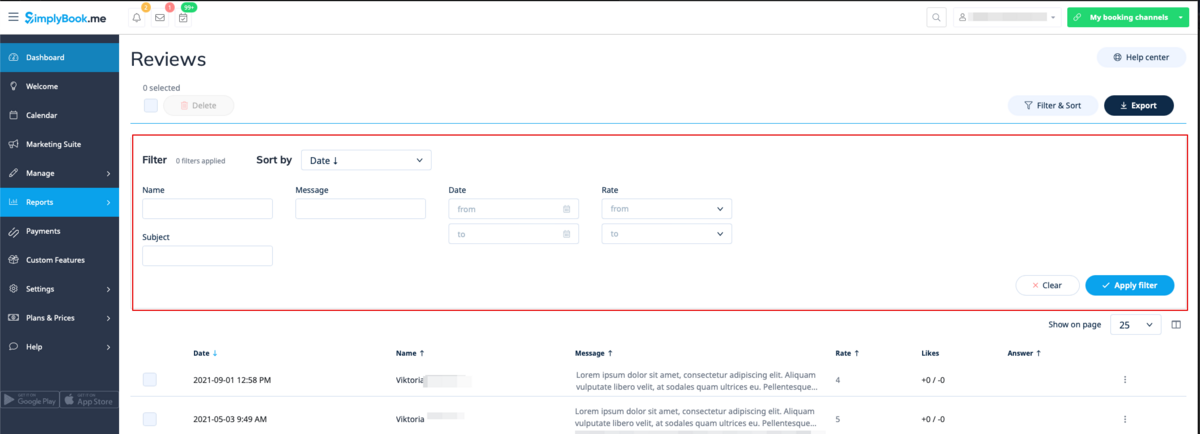
Rapport over betalingstransaktioner
Du kan få adgang til den under Rapporter//Betalings transaktioner. Her kan du se alle betalingsrelaterede oplysninger i dit system.
I denne rapport kan du bruge tre faner: Fakturaer, Tilbagevendende profiler, Udestående saldo.
I den første fane Fakturaer kan du:
- se alle fakturaer, der er oprettet, når kunderne har booket tjenesten eller købt pakker, medlemskaber, produkter til salg og/eller gavekort;
- anvende kuponer eller gavekort på ventende ordrer (hvis du bruger den tilpassede funktion Kuponer og gavekort);
- godkende ventende betalinger (for eksempel hvis kunderne har valgt "Betal senere" på bookingsiden) ved hjælp af enten standardbetalingsmetoder eller med SBPay.me Pro-integration, bruge gemte kort, sende betalingslinks eller vise QR-kode til betaling;
- se den anvendte betalingsudbyder;
- behandle refusioner (hvis SBPay.me Pro-integration er aktiveret);
- se fakturaoplysninger på SBPay.me (hvis SBPay.me-integration er aktiveret);
- udskrive fakturaer;
- slette fakturaer;
- filtrere fakturaer efter:
- faktura-/ordredato;
- faktura nummer;
- betalingsdatointerval;
- betalingsfrist;
- klientnavn;
- unik bookingkode
- status (ny, ventende, betalt, annulleret, fejl);
- betalingsformidler
- bruger, der har oprettet posten
- betaling modtaget eller ej.
- eksport af betalingsoplysninger til Excel eller .csv (ved hjælp af filtre, hvis nødvendigt).
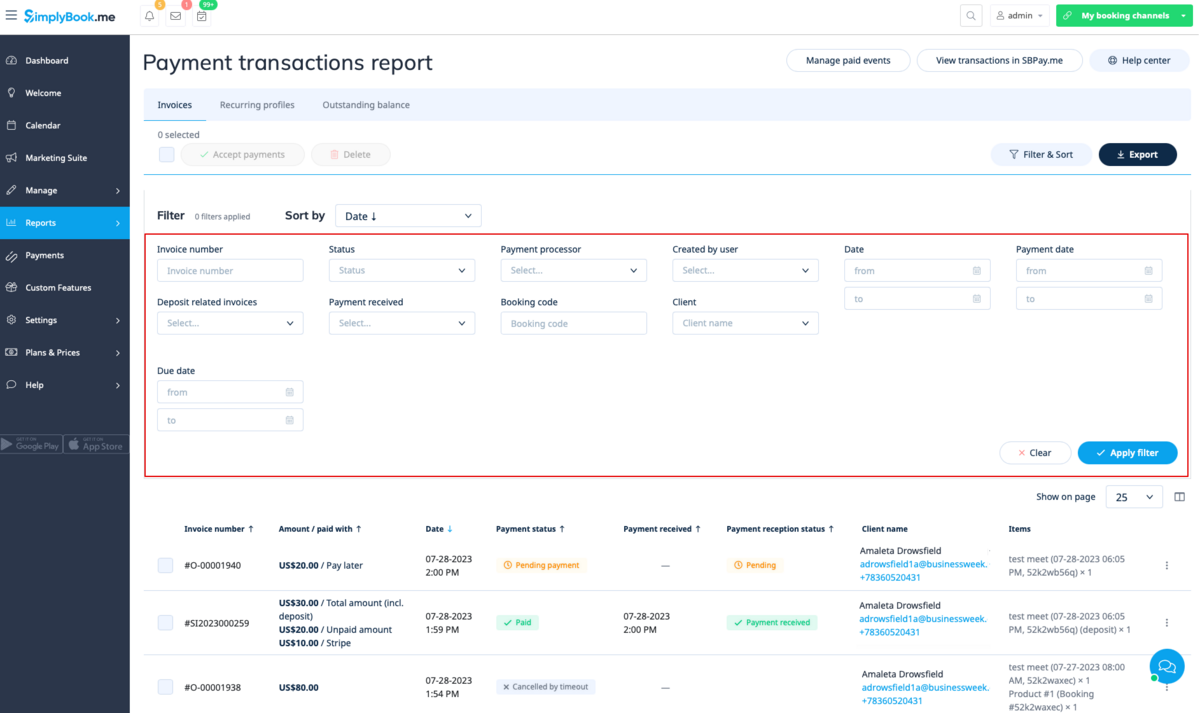
Fanen "Recurring profiles " giver mulighed for at:
- se/annullere tilbagevendende medlemsprofiler;
- forlænge tilbagevendende profiler, der er oprettet af administratoren;
- filtrere medlemsprofiler efter:
- medlemskabsnavn;
- startdatointerval;
- annulleringsdatointerval
- næste betalingsperiode;
- sidste betalingsdatointerval
- kunderegistrering;
- status (aktiv, afventende, annulleret, suspenderet, fejl);
- bruger, der har annulleret profilen.
- eksporter medlemsprofildata til Excel eller .csv (brug filtre, hvis nødvendigt).
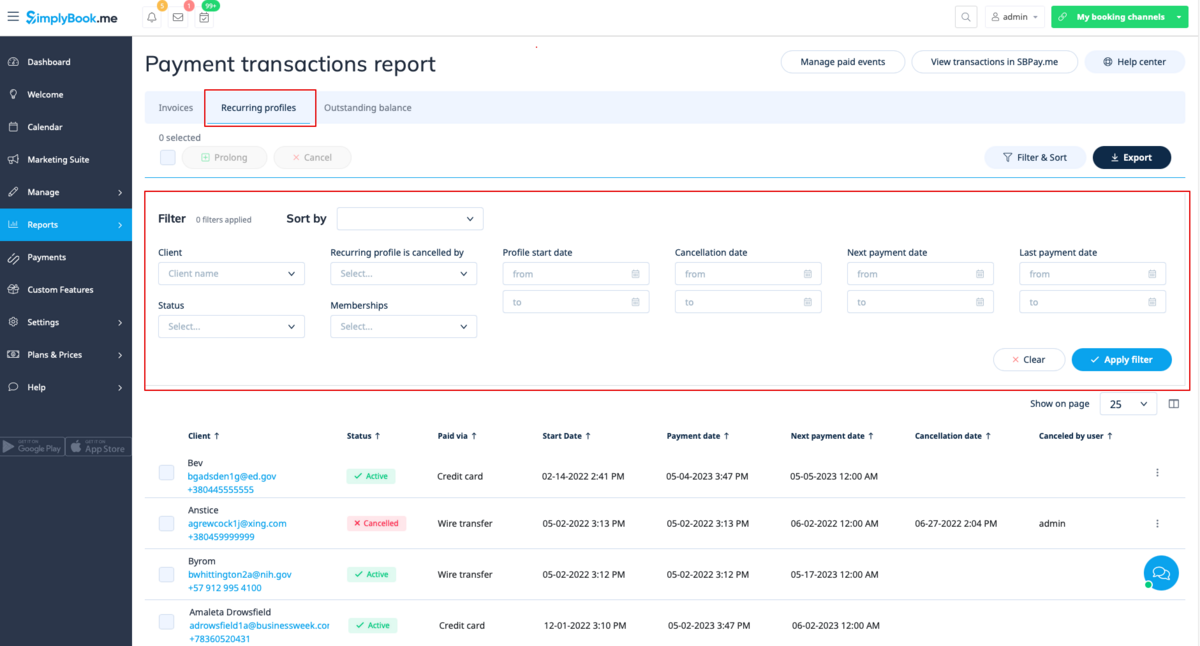
Den tredje fane, "Udestående saldo", giver mulighed for at:
- se udestående saldo pr. kunde;
- filtrere udestående saldo efter beløb og/eller kunde;
- eksportere data om udestående saldo til Excel eller .csv (ved hjælp af filtre, hvis nødvendigt).
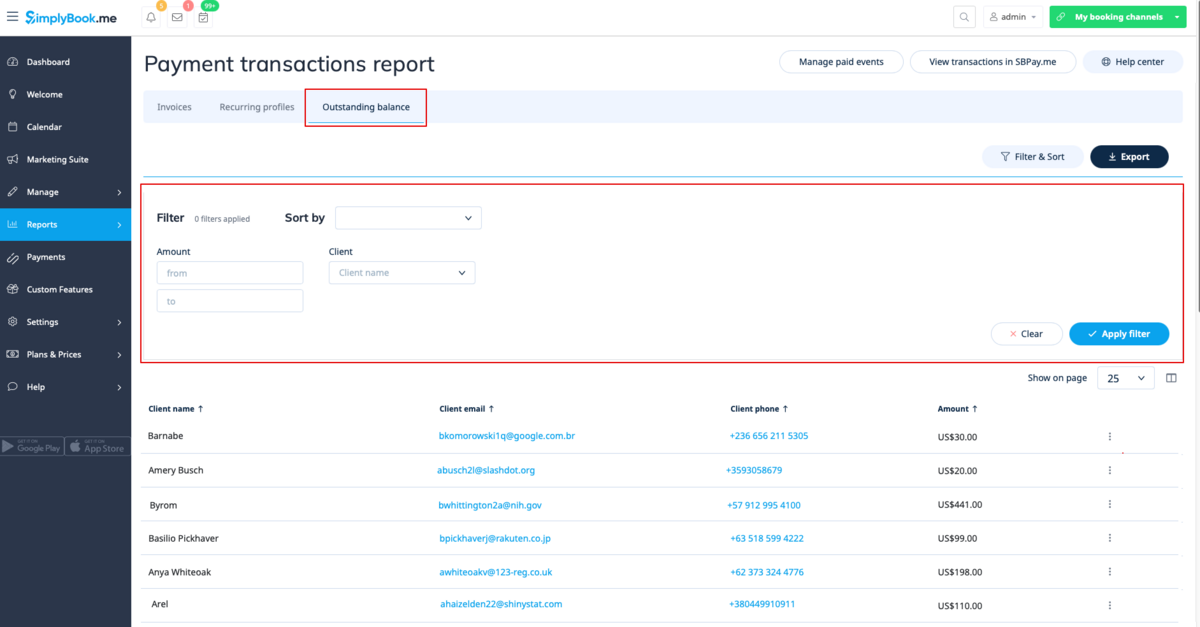
Liste over ventende bookinger
Du kan få adgang til den fra kalendersiden, hvis den tilpassede funktion Godkend bookinger er aktiveret.
I denne rapport kan du:
- e se/godkende/afvise ventende bookinger;
- e filtrere dem efter:
- bookingsdato
- klientnavn;
- udbyderens navn
- servicenavn
- unik bookingkode.
- eksporter data til Excel (brug filtre, hvis nødvendigt).
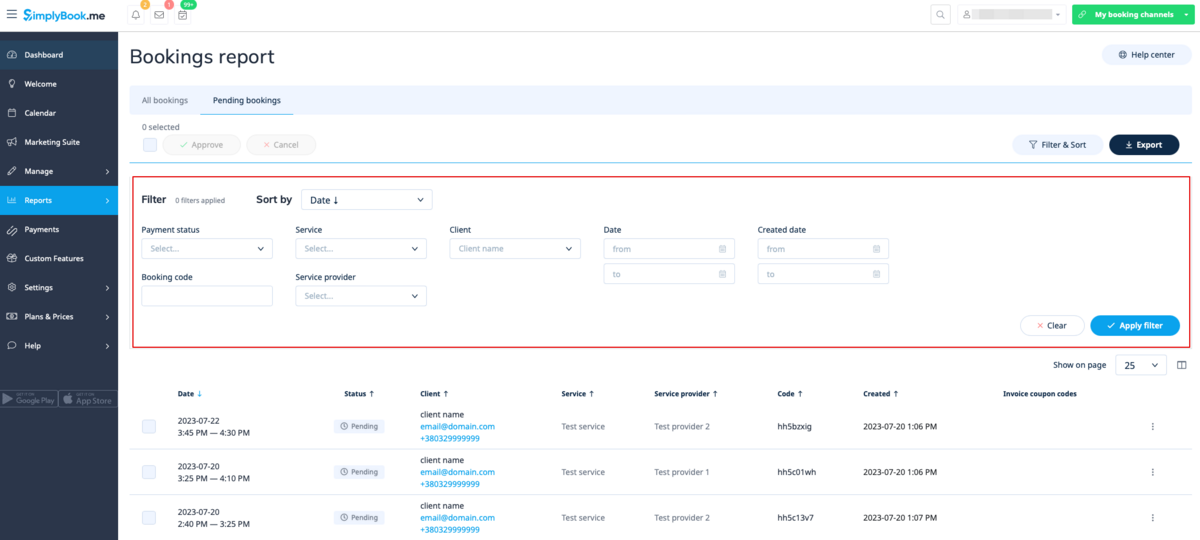
Salgsrapport
Kan tilgås i afsnittet Rapporter//Salgsrapport. Her finder du forskellige grafer, tabeller og diagrammer over salgsstatistikker.
Denne rapport kan hjælpe dig med at analysere:
- populære indtægtskilder;
- betalingsprocessorer, der oftest bruges af dine kunder (hvis du har flere);
- de bedste udbydere;
- kunder, der har betalt mest;
- indtægtsbeløb.
Du kan filtrere resultaterne efter:
- tid (dag, uge, måned, år, hele tiden);
- varer (bookinger, pakker, service-tilføjelser, produkter, medlemskaber, gavekort);
- beløb/mængde.
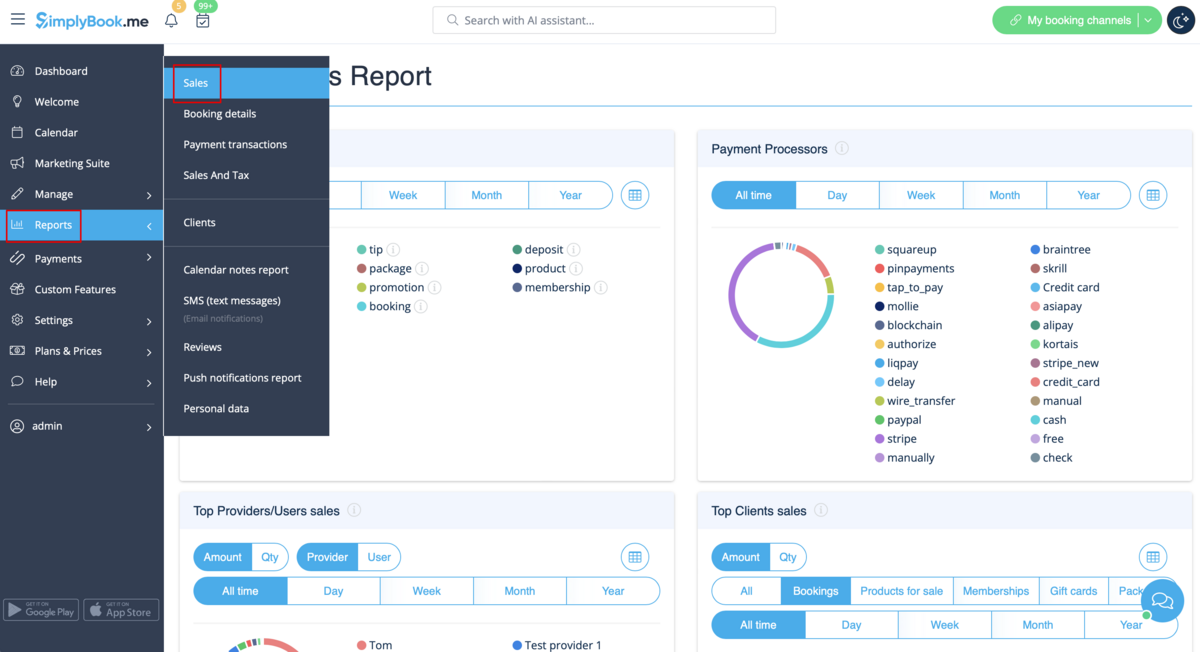
Medlemskabsbetalinger
Du kan se det i Rapporter//Medlemskabsbetalinger. Kan tilgås, hvis tilføjelsesfunktionen Medlemskab er aktiveret.
Denne rapport giver dig mulighed for at:
- se medlemskaber købt af dine kunder;
- annullere medlemskaber;
- godkende ventende medlemskaber;
- se relaterede fakturaer;
- filtrere medlemskaber efter:
- startdatointerval;
- slutdatointerval;
- fakturadatointerval
- faktura nummer;
- medlemskabsnavn;
- klientnavn;
- status (aktiv, annulleret, fejl).
- eksporter data til Excel (brug filtre, hvis nødvendigt).
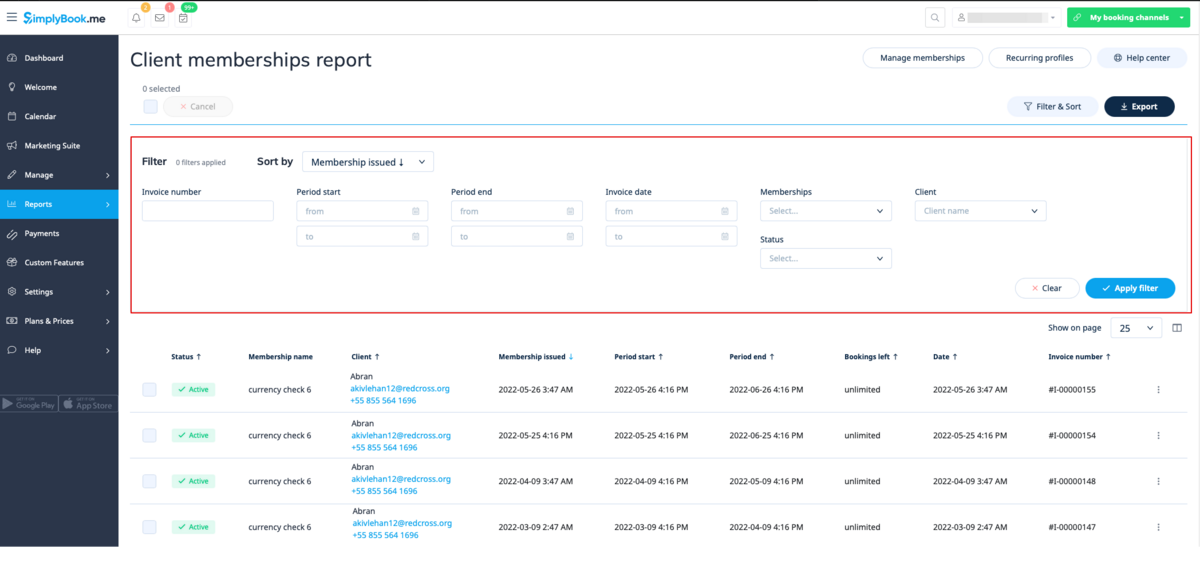
Klassenrapport
Kan tilgås i Rapporter//Klassenes rapport, hvis du bruger den tilpassede funktion Klasser.
Denne rapport giver dig oplysninger om alle deltagere i hver klasse.
Filtrer rapporten efter: "
- " (klasse navn); "
- " (klasse dato); "
- " (klasse starttid); "
- " (annullerede/ikke-annullerede bookinger). "
" (klasse deltagere) Du kan se, hvem der har tilmeldt sig den pågældende klasse, deres navne, e-mails, telefonnumre samt hvem der har oprettet bookinger for dem (kunden selv eller en systembruger) og om kunden har booket dine tjenester/klasser før.
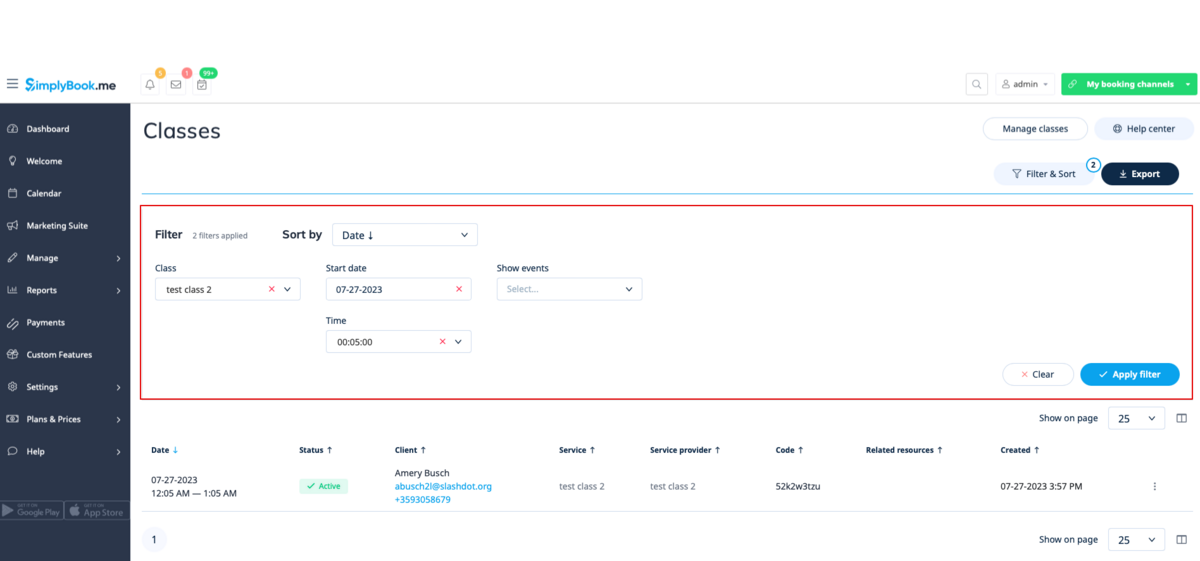
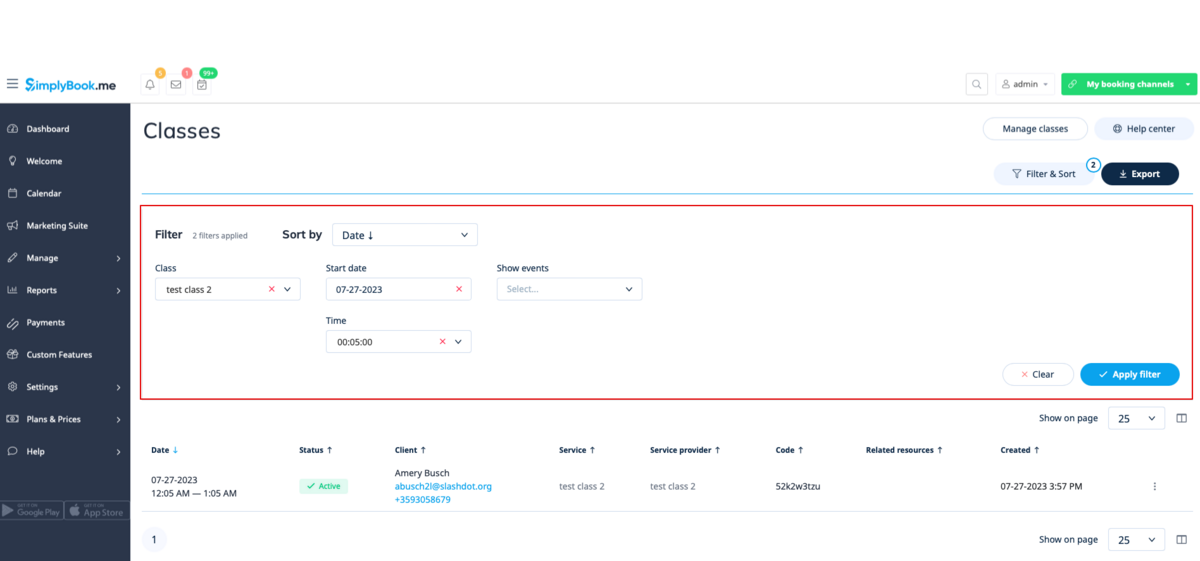
Udstedte pakker
Du kan se det i Rapporter//Udstedte pakker, hvis du bruger den tilpassede funktion Pakker.
I denne rapport kan du:
- se, hvilke pakker der er købt/udstedt;
- pakkestatus;
- filtrere pakkerne efter:
- klientnavn;
- brugernavn på den person, der har udstedt pakken
- service/produkt/service-tilføjelse inkluderet i pakken;
- pakkens varighed;
- prisklasse;
- er pakken synlig på reservationssiden eller ej;
- status (aktiv, annulleret, fejl).
- eksporter dataene til Excel (brug filtre, hvis nødvendigt).
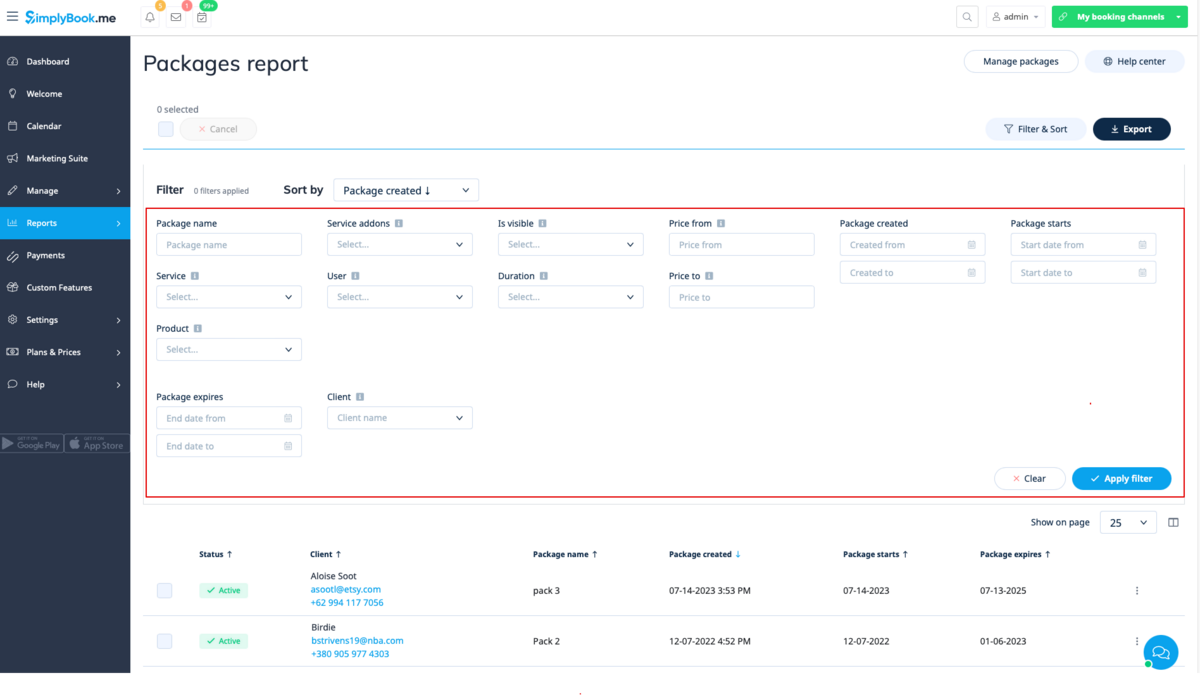
Udstedte kuponer
Kan tilgås, hvis du bruger den tilpassede funktion Kuponer og gavekort.
I denne rapport kan du:
- e, hvilke kuponer der er udstedt;
- e kuponernes status (gyldig eller ugyldig, brugt, udløbet);
- e kuponer efter:
- klientnavn
- bruger, der har udstedt kuponen;
- rabattype
- om kuponen er synlig på reservationssiden eller ej
- service, som kuponen er relateret til.
- se udstedte gavekort;
- filtrer resultaterne efter:
- navnet på den kunde, der har brugt kortet
- navn på den kunde, der købte kortet;
- gavekortrabattype;
- bruger, der udstedte kortet;
- service, som gavekortet er knyttet til;
- prisklasse
- gavekortets gyldighedsperiode
- gavekortet er synligt på reservationssiden eller ej
- gavekortets status (gyldigt, udløbet, brugt).
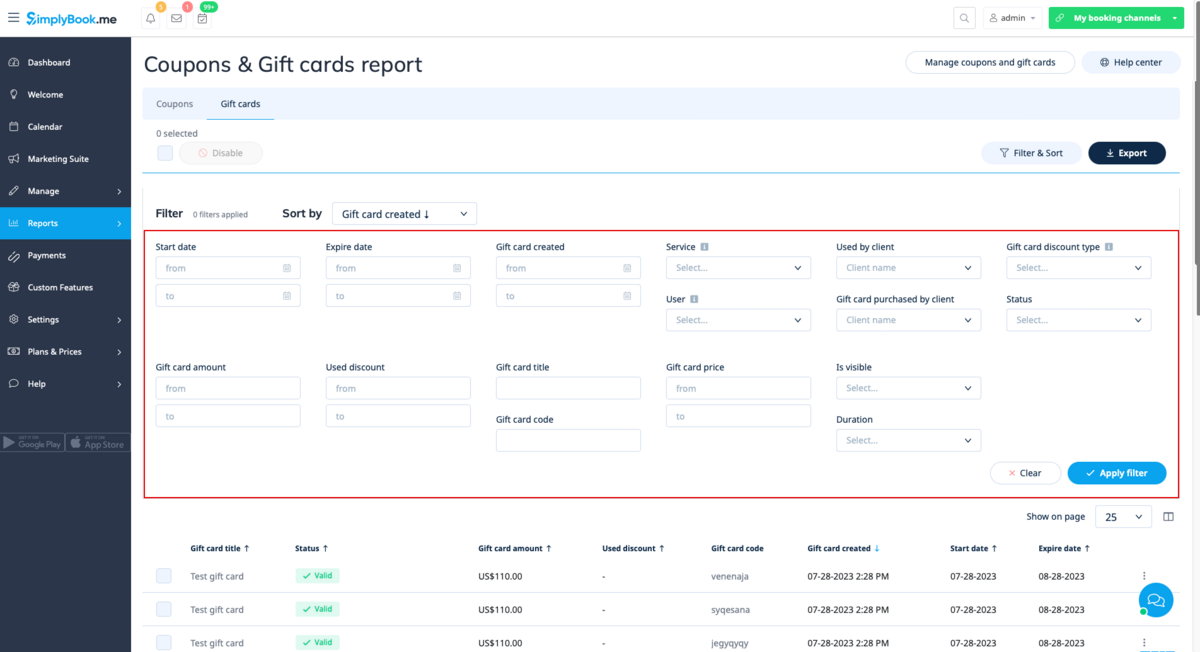
Personoplysningsrapporter
Kan tilgås i Rapporter//Personoplysningsrapporter, når du har indtastet din adgangskode igen.
Den er opdelt i tre sektioner:
- Kunderapport;
- Brugerrapport;
- Virksomhedsrapport.
Hver sektion giver dig alle detaljer om de data, der er gemt i systemet om den pågældende enhed.
Du kan f.eks. oprette en rapport om en kunde eller en medarbejder, der har anmodet om oplysningerne, og derefter give disse oplysninger til vedkommende.